Ahoj! Pokud vlastníte oblíbený (ale bohužel ukončený) model MOQI i7s, možná hledáte, kde získat jeho stock firmware. Stáhněte si firmware MOQI i7s a naučte se ho instalovat pomocí našeho praktického průvodce!
Proč bych měl potřebovat firmware MOQI i7s?
Ať už se jedná o jakékoliv zařízení, přístup k základnímu firmwaru je užitečné mít v sadě nástrojů. Ať už jde o řešení problémů, přípravu na darování příteli/příbuznému, nebo prostě jen o nový začátek a „vyčištění“ (nebo tak nějak).
Z tohoto důvodu jsme pro vás připravili krátký návod, který vám ukáže, jak snadno a rychle přeflashovat firmware vašeho zařízení.
Budete potřebovat:
- Nástroj QPST (Qualcomm Product Support Tool)
- Sada softwarových nástrojů pro servis zařízení Qualcomm, jako je MOQI i7s
- Qualcomm USB ovladače
- Součástí nástroje QPST ke stažení.
- Firmware MOQI i7s
- Obsahuje všechny potřebné soubory pro použití v QPST. Nepoužívejte jiný firmware.
- Kabel USB typu C
- Z našich pokusů vyplývá, že je třeba použít kabel Type-C-Type-C.
- Notebook nebo počítač s portem USB typu C
- V závislosti na hardwaru může fungovat adaptér pro port typu A. To však nemůžeme zaručit.
- Software pro archivaci souborů
- Doporučujeme 7zip, protože je to open-source, lehký a bezplatný program.
Stáhněte si všechny výše uvedené soubory (pokud jsou k dispozici) a můžeme pokračovat v procesu flashování.
Instalace softwaru Qualcomm
Než budete pokračovat, musíte nainstalovat ovladače a firmware USB společnosti Qualcomm . Naštěstí je to velmi jednoduché.
Nejprve rozbalte nástroj QPST. V něm bude složka a několik souborů.
Spusťte soubor QPST.2.7.496.1.exe. Jedná se o běžný proces instalace, takže stačí postupovat podle pokynů a můžete začít.
Po nastavení je třeba nainstalovat ovladače USB společnosti Qualcomm. V podsložce Ovladač. Spusťte soubor Qualcomm USB Driver V1.0.exe. Poté vyberte možnost WWAN-HCP is not used to get IPAddress.
Vyberte možnost Další a pokračujte v instalaci jako obvykle.
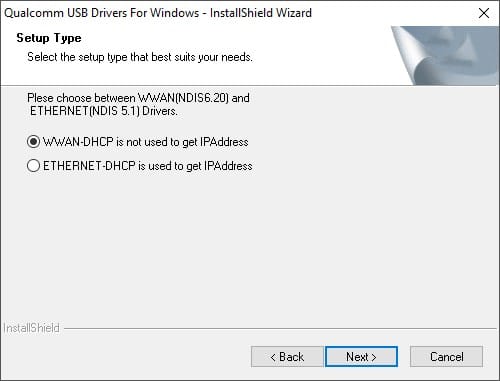
Ujistěte se, že jste stáhli a rozbalili soubor firmwaru MOQI i7s z předchozí části(MUCH-i7s-9.6.35.zip), a můžete pokračovat v instalaci.
Proces instalace firmwaru MOQI i7s
Po instalaci QPST je třeba otevřít program QFIL (Qualcomm Flash Image Loader).
Ve výchozím nastavení se nachází v následujícím adresáři:
C:\Program Files (x86)\Qualcomm\QPST\bin\QFIL.exe
Spusťte tento spustitelný soubor a otevře se program QFIL. Při prvním spuštění to bude vypadat asi takto.
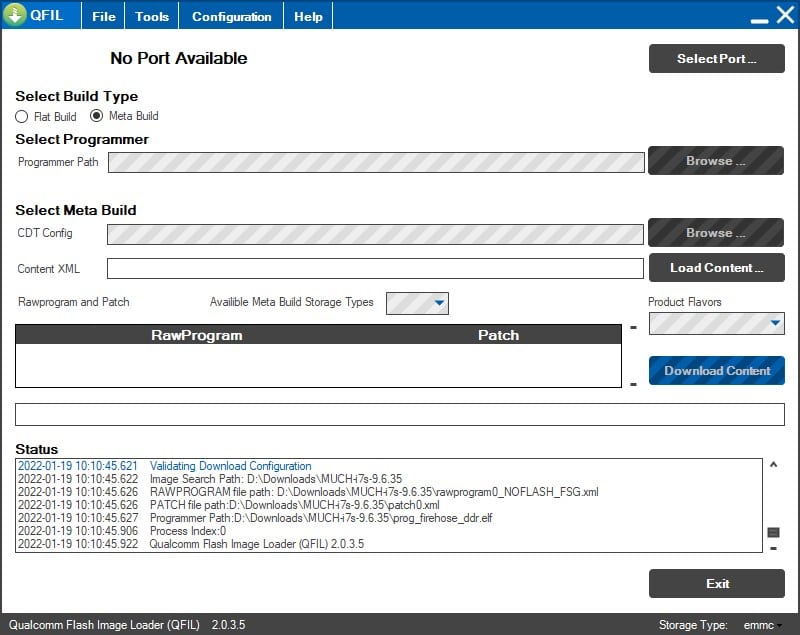
V části Vybrat typ sestavení změňte vybranou možnost na Ploché sestavení.
Poté je třeba nasměrovat různá pole na správné soubory.
Klikněte na tlačítko Procházet... a přejděte do složky firmwaru MOQI i7s (ve výchozím nastavení se jmenuje MUCH-i7s-9.6.35). Vyberte soubor prog_firehose_ddr.elf.
V této fázi bude tlačítko Stáhnout stále šedé. Vyberte možnost Načíst XML. .. a poté vyberte soubory rawprogram0_NOFLASH_FSG.xml a patch0.xml ze složky firmwaru MOQI i7s.
Připojení zařízení MOQI i7s
Dále musíme připojit zařízení MOQI i7S v režimu stahování k počítači.
Chcete-li zařízení MOQI i7s přepnout do režimu stahování, nejprve se ujistěte, že je vypnuté (ale zároveň dostatečně nabité, aby se mohlo zapnout).
Poté podržte obě tlačítka pro zvýšení a snížení hlasitosti a stiskněte tlačítko napájení na dobu asi 5 sekund.
Úspěšný přechod do režimu stahování poznáte podle toho, že zařízení nereaguje na stisknutí tlačítka napájení.
(Režim stahování ukončíte dlouhým podržením tlačítka napájení. Přibližně ~15 sekund).
Nyní připojte zařízení k počítači nebo notebooku pomocí kabelu USB.
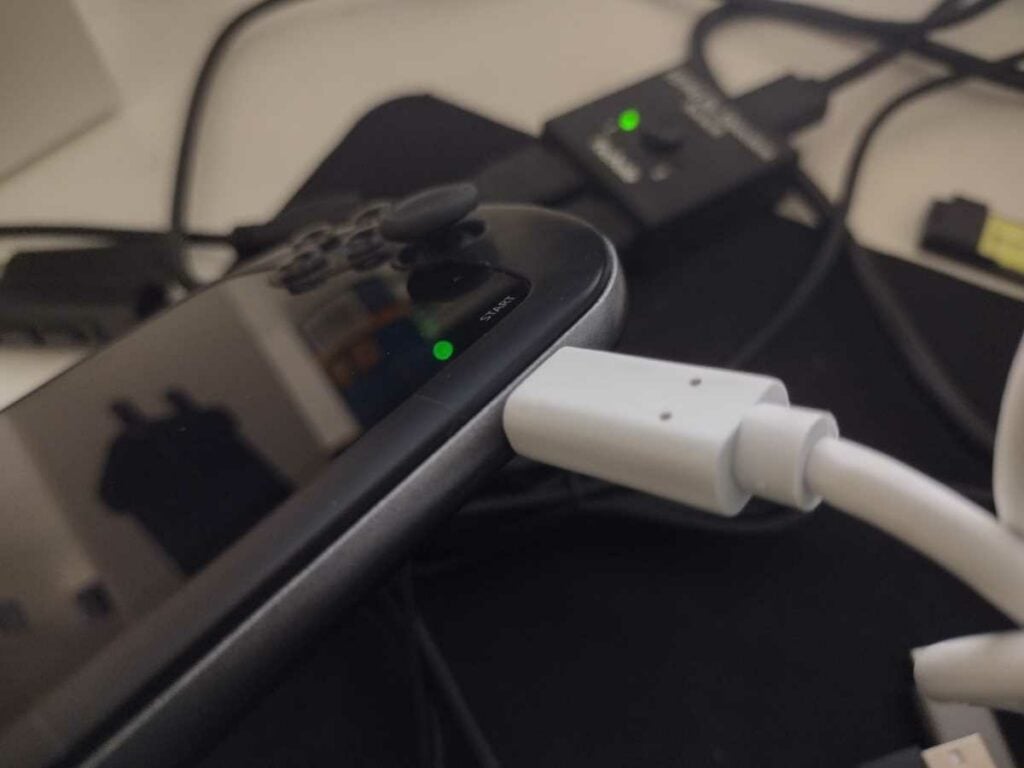
Po připojení zařízení se vraťte do QFIL a vyberte možnost Vybrat port... a v seznamu by se mělo objevit nové zařízení s názvem Qualcomm HS-USB-QDLoader XXXX (kde XXXX bude náhodné číslo). Vyberte ji.
Nakonec klikněte na tlačítko Konfigurace v horní části aplikace a otevřete konfiguraci FireHose.
Povolte možnost Obnovit po stažení a klikněte na tlačítko OK.
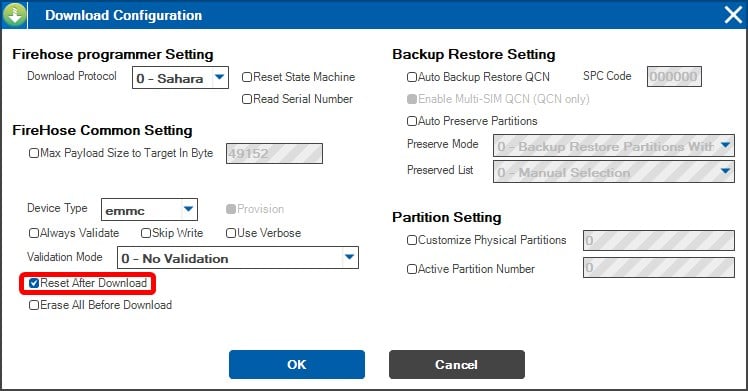
Nyní jste připraveni na reflash! Překontrolujte, zda vaše okno QFIL vypadá stejně jako toto (nebo alespoň téměř stejně, protože adresář, do kterého jste soubory uložili, se může jmenovat jinak). Poté klikněte na tlačítko Stáhnout.
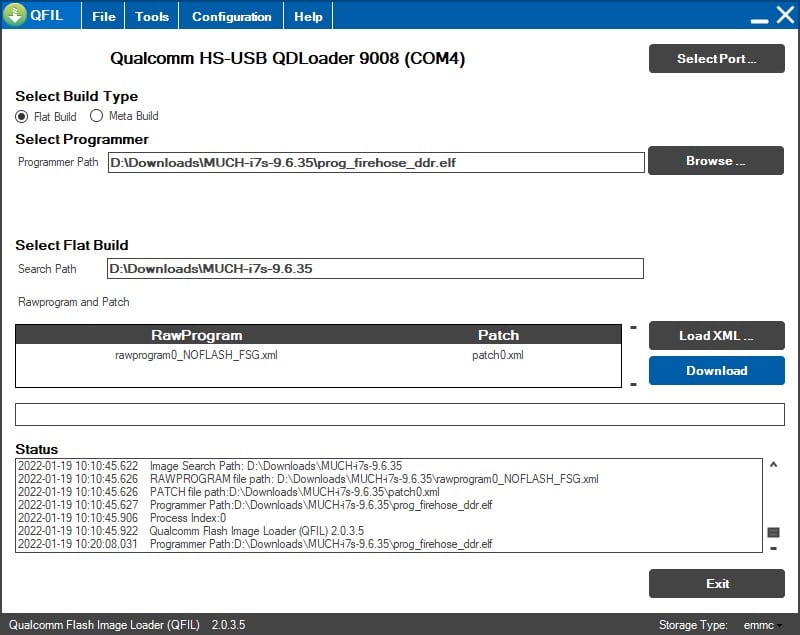
Tento proces trvá minutu nebo dvě. Po dokončení se zařízení MOQI i7s automaticky restartuje (a ukončí režim stahování).
Užijte si to!
Zatímco MOQI i7S se možná přestal prodávat, možná vás budou zajímat novější herní kapesní počítače se systémem Android, jako je GPD XP a ANBERNIC RG552!
Můj počítač nedetekuje i7 MOQI!
- Před instalací ovladačů může být nutné zakázat vynucené podpisy ovladačů. Návod k tomuto postupu naleznete zde.
- Zkuste použít zařízení s vyhrazeným portem USB typu C. Během našeho testování nebylo možné zařízení MOQI i7S detekovat pomocí kabelu Type-A na Type-C.



